আপনি পেতে পারেন ত্রুটি কোড 1002 অথবা বার্তা গ্রহণ করুন একটি ত্রুটি উৎপন্ন হয়েছে যখন আপনি চালু করেন দ্রুত সহায়তা উইন্ডোজ 11/10 পিসিতে বা ডিভাইসগুলির মধ্যে দূরবর্তী সংযোগ স্থাপনের জন্য একবার সুরক্ষা কোড প্রবেশ করানো হয়। এই পোস্টটি আপনাকে সমাধানের জন্য সাহায্য করার উদ্দেশ্যে করা হয়েছে যেগুলি আপনি এই ত্রুটিটি ঠিক করতে আবেদন করতে পারেন৷

একটি ত্রুটি উৎপন্ন হয়েছে
আমরা একটি সমস্যায় পড়েছি। একটি ত্রুটির কারণে স্ক্রিন ভাগ করা শেষ হয়েছে বা আমরা একটি সংযোগ স্থাপন করতে পারছি না৷ অনুগ্রহ করে দ্রুত সহায়তা বন্ধ করুন এবং পরে আবার চেষ্টা করুন।
কুইক অ্যাসিস্ট ত্রুটি কোড 1002 ঠিক করুন বা একটি ত্রুটি ঘটেছে৷
মেসেজ দেখলে একটি ত্রুটি উৎপন্ন হয়েছে অথবা আপনি ত্রুটি কোড পেতে 1002 আপনি যখন Windows 11/10 ডিভাইসে কুইক অ্যাসিস্ট চালু করেন বা অ্যাপে সিকিউরিটি কোড ঢোকানোর পরে, তখন আমাদের প্রস্তাবিত ফিক্সগুলি কোনও নির্দিষ্ট ক্রমেই নীচে উপস্থাপিত হয়, উভয় ক্ষেত্রেই সমস্যা সমাধানে সাহায্য করতে পারে৷
- প্রশাসক বিশেষাধিকার সহ কুইক অ্যাসিস্ট অ্যাপ চালান
- দ্রুত সহায়তা অ্যাপটি পুনরায় নিবন্ধন করুন৷
- ইন্টারনেট বিকল্প সেটিংস পরিবর্তন করুন
- SFC/DISM স্ক্যান চালান
- কুইক অ্যাসিস্ট অ্যাপ মেরামত/রিসেট/পুনরায় ইনস্টল করুন
- একটি বিকল্প রিমোট অ্যাক্সেস সফ্টওয়্যার ব্যবহার করুন
আসুন এই প্রস্তাবিত সংশোধনগুলি বিস্তারিতভাবে দেখি। আপনি এগিয়ে যাওয়ার আগে, উভয় প্রান্তে পিসি পুনরায় চালু করলে সমস্যাটি সমাধান হয় কিনা তা দেখুন। যদি না হয়, আপনি চালাতে পারেন উইন্ডোজ স্টোর অ্যাপস ট্রাবলশুটার ডিভাইসে যে ত্রুটিটি নিক্ষেপ করছে এবং এটি সাহায্য করে কিনা তা দেখুন।
1] প্রশাসক বিশেষাধিকার সহ কুইক অ্যাসিস্ট অ্যাপ চালান
এই ফিক্সটি বিশেষভাবে সমাধান করেছে দ্রুত সহায়তা ত্রুটি 1002 যা কিছু প্রভাবিত পিসি ব্যবহারকারীদের জন্য ঘটেছে। এই বিশেষ ত্রুটি কোডের অর্থ হল 'দ্রুত সহায়তার জন্য প্রয়োজনীয় সফ্টওয়্যার ইনস্টল করা যায়নি'। এই ক্ষেত্রে, সমস্যা সমাধানের জন্য, আপনাকে ' প্রশাসক হিসাবে চালান ' (আপনাকে শুধুমাত্র একবার এটি করতে হবে) কুইক অ্যাসিস্ট অ্যাপ। একটি পিসিতে বেশিরভাগ অ্যাপ বা ফাইল সমস্যা যা প্রাথমিকভাবে অপর্যাপ্ত অনুমতির কারণে হয় তা সাধারণত প্রতিরোধ করা যেতে পারে যদি ব্যবহারকারী অ্যাডমিন হিসাবে লগ ইন করা হয় পিসিতে যদি তুমি চাও তুমি পারো প্রশাসক হিসাবে প্রোগ্রামগুলিকে সর্বদা চালানো বা স্বয়ংক্রিয়ভাবে শুরু করুন উইন্ডোজ 11/10 এ UAC ছাড়া।
পড়ুন : StartMenuExperienceHost.exe ত্রুটি 1000, 1002
কোর্টানা আমার কথা শুনতে পাচ্ছে না
2] দ্রুত সহায়তা অ্যাপটি পুনরায় নিবন্ধন করুন৷
কখনও কখনও, Windows 11/10-এ, আপনি ডিফল্ট অ্যাপগুলি দেখতে পারেন যেগুলি সঠিকভাবে কাজ করছে না যা কিছু জটিল অ্যাপ ডেটা দূষিত হওয়ার কারণে বা দুর্ঘটনাক্রমে মুছে ফেলার কারণে হতে পারে। এই ধরনের ক্ষেত্রে, প্রায়ই না, সমস্ত উইন্ডোজ স্টোর অ্যাপ পুনরায় নিবন্ধন করা হচ্ছে অথবা বিশেষ করে সমস্যাযুক্ত অ্যাপটি সমস্যার সমাধান করবে। নিম্নলিখিতগুলি করুন:
- চাপুন উইন্ডোজ কী + এক্স প্রতি পাওয়ার ইউজার মেনু খুলুন।
- টোকা ক চালু করতে কীবোর্ডে উইন্ডোজ টার্মিনাল অ্যাডমিন/উন্নত মোডে। বিকল্পভাবে, চাপুন উইন্ডোজ কী + আর , টাইপ wt রান ডায়ালগ বক্সে, এবং টিপুন CTRL+SHIFT+ENTER কী সমন্বয়।
- মধ্যে শক্তির উৎস কনসোল, টাইপ করুন বা কপি করুন এবং নীচের কমান্ডটি পেস্ট করুন এবং এন্টার টিপুন।
Get-AppxPackage -AllUsers| Foreach {Add-AppxPackage -DisableDevelopmentMode -Register "$($_.InstallLocation)\AppXManifest.xml"}কমান্ড কার্যকর হওয়ার পরে, আপনার কম্পিউটার পুনরায় চালু করুন, এবং বুট করার সময়, আবার দ্রুত সহায়তা চালান, এবং ত্রুটিটি অব্যাহত থাকে কিনা তা দেখুন। যদি তাই হয়, পরবর্তী সমাধান চেষ্টা করুন.
পড়ুন : উইন্ডোজে কাজ করছে না সাহায্য অ্যাপ পান
3] ইন্টারনেট বিকল্প সেটিংস পরিবর্তন করুন
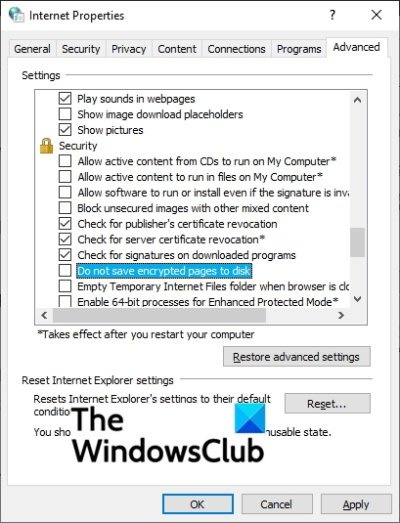
শীর্ষস্থানীয় প্লেস্টেশন
এটা সম্ভব যে আপনার কম্পিউটারের ইন্টারনেট বিকল্পগুলি সঠিকভাবে সেট করা নেই। বিশেষত, এনক্রিপ্ট করা পৃষ্ঠাগুলি আপনার হার্ড ড্রাইভ বা এসএসডিতে ডিফল্টরূপে সংরক্ষিত হয় - যদি এই সেটিংটি অক্ষম করা থাকে, তাহলে আপনি ত্রুটি পেতে পারেন। এই ক্ষেত্রে, আপনি সহজভাবে করতে পারেন ইন্টারনেট অপশন রিসেট করুন আপনার ডিভাইসে ডিফল্ট সেটিংস করতে বা আপনার কম্পিউটারকে এই ধাপগুলি অনুসরণ করে এনক্রিপ্ট করা পৃষ্ঠাগুলি সংরক্ষণ করার অনুমতি দেওয়া হয়েছে তা নিশ্চিত করুন:
- রান ডায়ালগ বক্সে প্রবেশ করুন এবং টাইপ করুন inetcpl.cpl এবং ইন্টারনেট বৈশিষ্ট্য খুলতে এন্টার চাপুন।
- নির্বাচন করুন উন্নত ট্যাব,
- অধীন সেটিংস , নিচে স্ক্রোল করুন নিরাপত্তা অধ্যায়.
- এখন, আনচেক করুন ডিস্কে এনক্রিপ্ট করা পৃষ্ঠাগুলি সংরক্ষণ করবেন না বিকল্প
- ক্লিক করুন আবেদন করুন > ঠিক আছে .
পড়ুন : Apple iCloud.exe উইন্ডোজে খোলা, সিঙ্ক বা কাজ করছে না
4] SFC/DISM স্ক্যান চালান
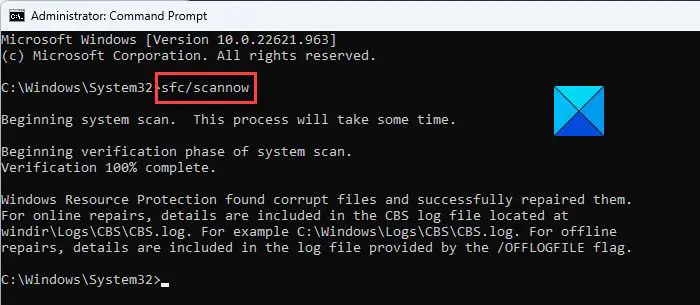
আপনি চালাতে পারেন SFC/DISM স্ক্যান কমান্ড যা সমস্ত সুরক্ষিত সিস্টেম ফাইল স্ক্যান করবে এবং ক্ষতিগ্রস্থ ফাইলগুলিকে ক্যাশে কপি দিয়ে প্রতিস্থাপন করবে। উভয় কমান্ড সম্পূর্ণ হতে কিছু সময় লাগবে। হয়ে গেলে, এবং আপনি একটি আউটপুট পাবেন যা নির্দেশ করে যে কোনও সমস্যা বা সমস্যা সনাক্ত করা হয়নি কিন্তু ঠিক করা হয়েছে, তারপর আপনি আবার দ্রুত সহায়তা চালাতে পারেন এবং দেখতে পারেন যে ত্রুটিটি পুনরাবৃত্তি হয় কিনা। যদি পূর্বের ক্ষেত্রে হয়, তাহলে আপনি পরবর্তী সংশোধনের সাথে এগিয়ে যেতে পারেন।
5] কুইক অ্যাসিস্ট অ্যাপ মেরামত/রিসেট/পুনরায় ইনস্টল করুন
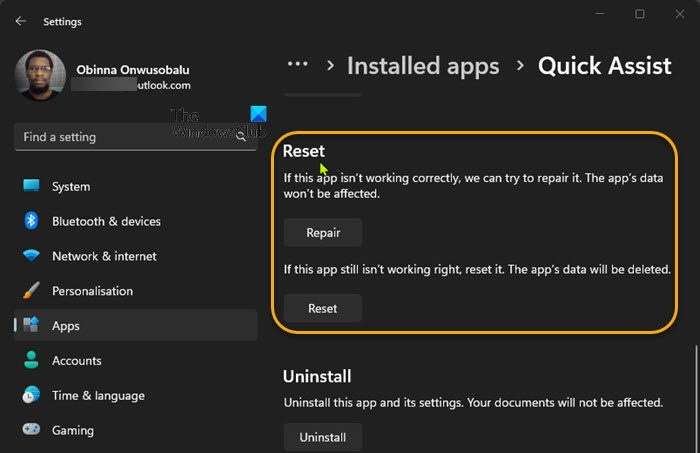
যদি উইন্ডোজ স্টোর অ্যাপগুলিকে পুনরায় নিবন্ধন করা আপনার পিসিতে অ্যাপের সমস্যাগুলি সমাধান না করে, তাহলে আপনি করতে পারেন অ্যাপটি মেরামত বা রিসেট করুন এই পদক্ষেপগুলি অনুসরণ করে প্রশ্নে:
- চাপুন উইন্ডোজ + আই চালু করার চাবি সেটিংস অ্যাপ
- সেটিংস অ্যাপে, নির্বাচন করুন অ্যাপস বাম ফলক থেকে।
- ক্লিক করুন অ্যাপ এবং বৈশিষ্ট্য ট্যাব (উইন্ডোজ 10) বা ইনস্টল করা অ্যাপস ট্যাব (উইন্ডোজ 11) ডানদিকে।
- সমস্ত ইনস্টল করা অ্যাপের তালিকায়, দ্রুত সহায়তা অ্যাপটি খুঁজুন।
- এরপরে, উপবৃত্তে ক্লিক করুন (তিনটি উল্লম্ব লাইন)।
- এখন, নির্বাচন করুন উন্নত বিকল্প .
- এখন, পৃষ্ঠাটি নিচে স্ক্রোল করুন রিসেট অধ্যায়. বিকল্প মেরামত এবং রিসেট অ্যাপটি এই বিভাগে উপলব্ধ।
- পছন্দসই বোতামে ক্লিক করুন।
- হয়ে গেলে সেটিংস অ্যাপ থেকে প্রস্থান করুন।
যদি উভয় অপারেশন সহায়ক না হয়, তাহলে আপনি করতে পারেন প্রি-ইনস্টল করা (ডিফল্ট) অ্যাপটি আনইনস্টল করুন এবং অ্যাপটি পুনরায় ইনস্টল করুন মাইক্রোসফ্ট স্টোরের মাধ্যমে।
পড়ুন : উইন্ডোজ 11/10 এর জন্য বিনামূল্যে মাইক্রোসফ্ট স্টোর এবং অ্যাপস মেরামত টুল
6] একটি বিকল্প রিমোট অ্যাক্সেস সফ্টওয়্যার ব্যবহার করুন
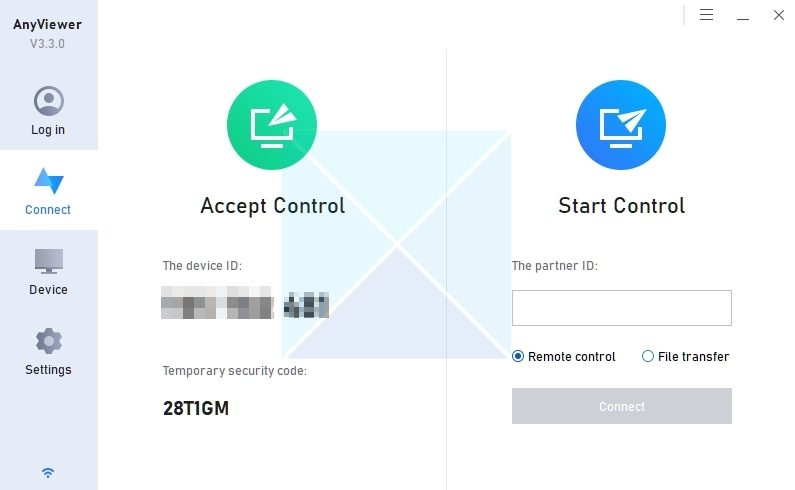
উইন্ডোজ 10 থেকে ফোন কল করুন
যদি উপরের সমাধানগুলির কোনওটিই সমস্যাটি সমাধান করতে সহায়তা না করে তবে আপনি উপলব্ধ যেকোনও চেষ্টা করতে পারেন রিমোট এক্সেস সফটওয়্যার Windows 11/10-এর জন্য – প্রতিটি সফ্টওয়্যার এর শক্তি এবং ত্রুটি রয়েছে। উদাহরণস্বরূপ, কুইক অ্যাসিস্টের তুলনায়, যেকোন ভিউয়ার একটি ল্যাগ-মুক্ত এবং উচ্চ-গতির সংযোগ প্রক্রিয়া অফার করে। উপরন্তু, AnyViewer হয় একটি নিরাপত্তা কোড সেট করে, অথবা কেউ উপস্থিত থাকলে অনুরোধ গ্রহণ করে বিপরীত দিকের কারও সাথে দূরবর্তীভাবে সংযোগ করতে পারে। সুতরাং, আপনি প্রতিটি সফ্টওয়্যারের মাধ্যমে যেতে পারেন এবং নিজের জন্য একটি বেছে নিতে পারেন যা আপনি সবচেয়ে উপযুক্ত বলে মনে করেন।
আমি এই পোস্ট আপনাকে সাহায্য আশা করি!
পরবর্তী পড়ুন : কুইক অ্যাসিস্ট উইন্ডোজে কাজ করছে না, লোড হচ্ছে বা কানেক্ট করছে না
আমি কিভাবে দ্রুত সহায়তা ঠিক করব?
প্রয়োগ করার জন্য সংশোধনগুলি মূলত উইন্ডোজ 11/10 পিসিতে অ্যাপটির সাথে আপনার যে সমস্যাটি হচ্ছে তার উপর নির্ভর করবে। আপনি যদি ত্রুটি কোড 1002 পেয়ে থাকেন, তাহলে আপনি এই পোস্টে উপরে বর্ণিত ফিক্স 1 প্রয়োগ করতে পারেন। সাধারণত, আপনি কুইক অ্যাসিস্ট অ্যাপ আনইনস্টল এবং পুনরায় ইনস্টল করতে পারেন যদি অ্যাপটি লোডিং, সাইন ইন বা সংযোগ স্ক্রীনে আটকে থাকে - এটি সাধারণত একটি সিস্টেম আপডেটের পরে ঘটে।
দ্রুত সহায়তা কতক্ষণ স্থায়ী হতে পারে?
প্রদত্ত সহায়তা সম্পূর্ণ করার জন্য দ্রুত সহায়তা সেশন যতটা প্রয়োজন ততটা স্থায়ী হতে পারে। যাইহোক, সহায়তা করার জন্য, একবার লগ ইন করার পরে, একটি নিরাপত্তা কোড প্রদর্শিত হবে যা 10 মিনিটের জন্য বৈধ হবে। এর মানে আপনি যে ব্যক্তিকে সাহায্য করার চেষ্টা করছেন তার কাছে এই কোডটি প্রবেশ করার জন্য 10 মিনিট সময় আছে অন্যথায় এটির মেয়াদ শেষ হয়ে যাবে এবং আপনাকে একটি নতুন কোড পেতে হবে - আপনি ক্লিক করতে পারেন বাতিল করুন এবং আবার শুরু করুন যদি হতে চান.
পড়ুন : সেরা উইন্ডোজ হেল্প এবং টেক সাপোর্ট ওয়েবসাইট .













